-
Ich finde meine aktuellen Rechnungen nicht mehr
Wir haben im April 2023 die Archivdateien eingespielt, dabei erscheinen die Dokumente im Portal teilweise in geänderter Reihenfolge.
Standardmäßig wird nach einer fortlaufenden Nummerierung (Dokumenten-ID) sortiert. Die neu eingespielten Archiv-Dokumente haben eine höhere Dokumenten-ID als die bereits im Portal befindlichen Rechnungen dieses Jahres, daher werden diese zuerst angezeigt.
Um sich die aktuellsten Dokumente anzeigen zu lassen, sollte man diese nach Datum absteigend sortieren. So befindet sich die neuste Rechnung/Gutschrift stets am Anfang der Liste
Um dieses umzusetzen klicken Sie bitte auf die Spalte 'Datum', bis ein nach unten gerichteter Pfeil daneben erscheint. Nun wird absteigend (das neueste zuerst) nach Datum sortiert, und Sie sehen wieder die aktuellen Dokumente.
- Wie komme ich auf das Ricoh Rechnungsportal?
-
Wie melde ich mich an?
Die Anmeldung erfolgt mit E-Mail-Adresse und Passwort.
Um mit dem Portal arbeiten zu können, müssen Sie sich im System mit Ihrem persönlichen Konto, welches mit dem Firmenkonto verbunden ist, anmelden. -
Ich habe mein Passwort vergessen!
Gehen Sie auf das Portal: https://www.ricoh-idx.net/portalv3/#/Welcome
Geben Sie Ihre E-Mail-Adresse ein und klicken Sie dann auf „Passwort vergessen“.
Sie erhalten eine E-Mail mit einem neuen Link und können erneut ein Passwort wählen. -
Wie finde ich die Eingangsrechnungen?
Sie haben zwei Möglichkeiten: Klicken Sie auf Dokumente / Eingangskorb oder auf das Symbol „Einkaufskorb“ (das mittlere der drei Icons)
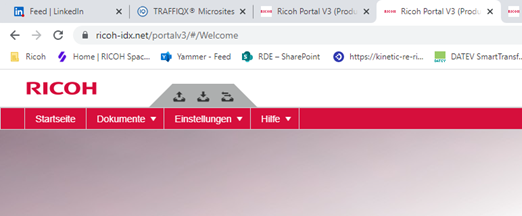
-
Wo finde ich die alten Rechnungen?
Die archivierten Rechnungen, aus dem Jahr 2022 und früher finden Sie ab Anfang Februar 2023 unter Dokumente / Alle Dokumente.
-
Mein Passwort Link ist abgelaufen. Was nun?
Wenn Sie den Fehler „Passwortlink abgelaufen“ erhalten, gehen Sie bitte auf die Startseite und verwenden die Funktion „Passwort vergessen“.
Sie erhalten eine E-Mail und folgen dem Link. Tragen Sie Ihre E-Mail und ihr neues Passwort ein und loggen sich ein. -
Wie kann ich ein bestimmtes Dokument suchen?
Rechts oben im Portal gibt es eine Lupe. Wenn Sie diese anklicken, öffnet sich ein Formular.
Hier können Sie detailliert suchen. Z.B. nach Rechnungsnummer (Referenz), Datum, Betrag > 1000 Euro, etc.
Auch gelöschte Dokumente sind hier noch einsehbar, wenn man in der Suche „gelöschte Dokumente anzeigen“ auswählt. -
Wie finde ich einen bestimmten Dokumententyp?
Der Dokumententyp ist bei Ricoh IDX im Sonderfeld 2 zu finden.
Sie können sich diese Spalte einblenden lassen und bei Bedarf die komplette Spalte nach vorne ziehen.
Hier können Sie die gesamten Dokumente auf den Dokumententyp eingrenzen oder nach einem bestimmten Dokumententyp suchen. -
Wie kann ich Dokumente herunterladen?
Dokumente herunterladen können Sie mit dem Icon „Wolke“ (6. Icon von links):
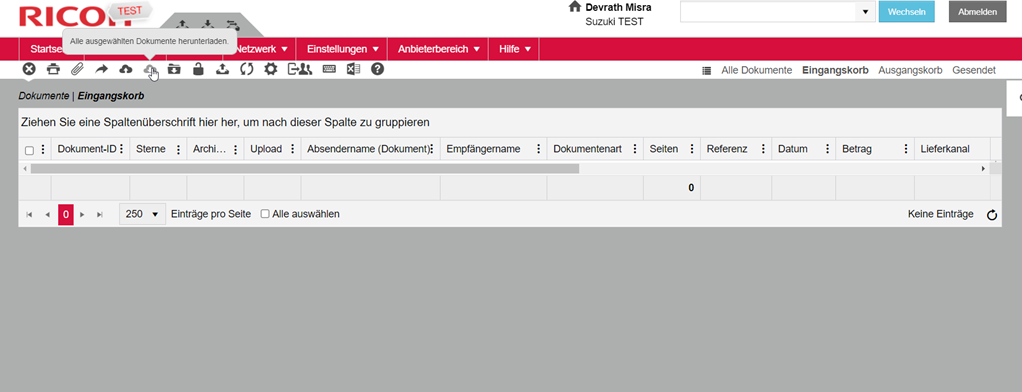
Durch das Setzen von Haken können Sie eines oder mehrere Dokumente auswählen. Auf diese wird die Funktion „downloaden“ dann angewendet. So laden Sie ein Dokument herunter:
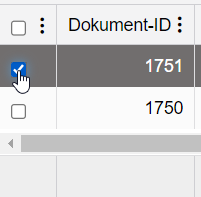
Durch das Setzen von mehreren Haken, laden Sie gleich mehrere Dokumente herunter:
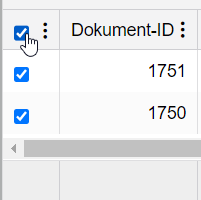
-
Kann ich die Anordnung der Dokumente im Portal ändern?
Ja. Sie können die Reihenfolge der Spalten verändern und die Breite der Spalten anpassen.
Sie können weitere Felder einblenden oder bestehende ausblenden.
Sie können nach Merkmalen wie z.B. dem Eingangsdatum aufsteigend und absteigend sortieren. -
Wie kann ich neue Benutzer anlegen?
Gehen Sie auf Firma (3. Reiter in der roten Zeile) und dort auf Benutzer:
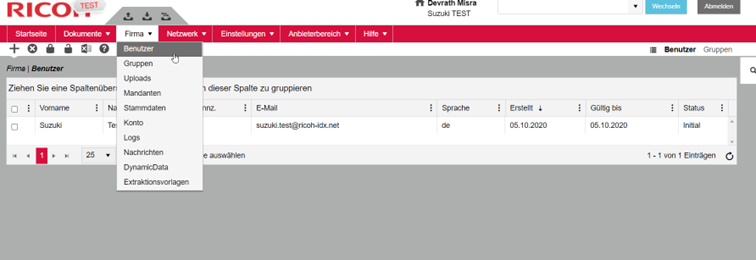
Gehen Sie auf das +
Tragen Sie Name, Nachname, E-Mail-Adresse und Sprache ein.Wechseln Sie zum Reiter Berechtigung und tragen sie z.B. Sachbearbeiter 3 ein:
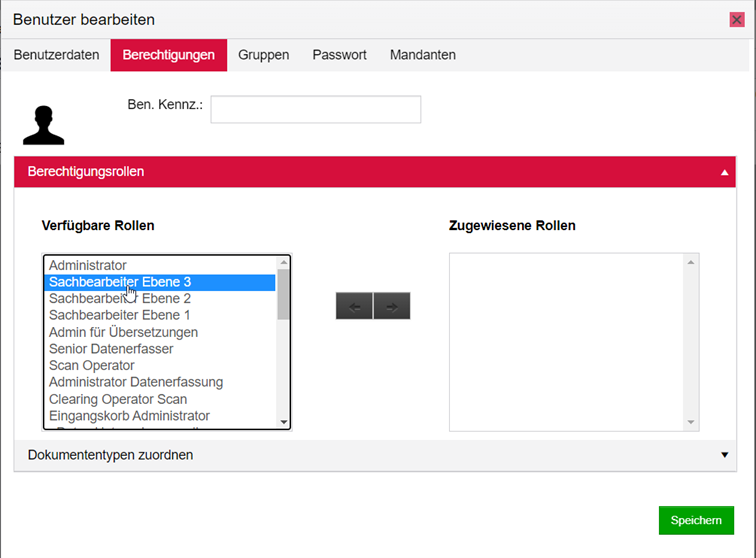
Jemand der diese Rechte hat kann z.B. eingegangen Rechnungen ansehen und herunterladen. Wenn Sie auf „speichern“ klicken, wird der Nutzer angelegt und bekommt sofort eine Mail mit einem Link mit dem er oder sie sich anmelden kann.
Wechseln Sie zum Reiter Passwort und ändern Sie die Gültigkeit des Passworts z.B. bis zum Monatsende:
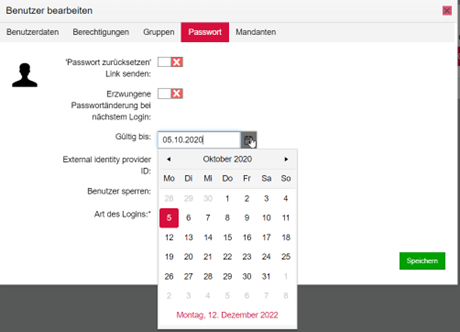
-
Gibt es ein ausführliches Benutzerhandbuch?
Ja, Sie finden es nach der Anmeldung auf dem neuen Rechnungsportal in der roten Leiste unter dem Begriff „Hilfe“ oder direkt unter:
https://www.ricoh-idx.net/portalv3/onlinehelp/private/um/de/index1.html -
Ich möchte nicht nur Rechnungen empfangen, sondern auch an meine Kunden versenden. Wie gehe ich vor?
Das Portal bietet Ihnen auch die Möglichkeit Ihre Dokumente zu versenden. Ganz egal ob per Papier, Mail oder Datensatz. Auch komplexe Datensätze wie XRechnungen, die inzwischen bei einigen Behörden notwendig sind, können wir für Sie erstellen. Das alles ist mit der Outbox problemlos möglich.
Wenn Sie daran Interesse haben, kontaktieren Sie uns bitte:
Diese E-Mail-Adresse ist vor Spambots geschützt! Zur Anzeige muss JavaScript eingeschaltet sein.
Oder rufen Sie uns an: 07135-991450. Montag bis Freitag 8 - 16 Uhr.